Как создать гиперссылку на Google Таблицы
Вы видите их повсюду – в различных статьях, которые хотят связать дополнительную информацию или ссылки, даже в документах MS Word. Да, конечно, в Google Таблицах возможны гиперссылки. Это позволяет вам быстро получить доступ к веб-странице и даже к внешней папке или файлу.
Добавлять гиперссылки в Google Sheets очень просто. Тем не менее, гиперссылки — это нечто большее, чем кажется на первый взгляд. Вот как добавлять гиперссылки в Google Таблицы и как максимально эффективно использовать их.
Программы для Windows, мобильные приложения, игры - ВСЁ БЕСПЛАТНО, в нашем закрытом телеграмм канале - Подписывайтесь:)
Добавление гиперссылок
Независимо от того, хотите ли вы связать определенную ячейку в электронной таблице с внешней ссылкой или с файлом/папкой на вашем компьютере, принцип остается тем же. Однако существует несколько способов вставки гиперссылок в Google Таблицы.
Самый простой, но не обязательно самый быстрый способ вставить гиперссылку — это выбрать нужную ячейку и перейти к ней. Вставлять вкладку в верхнем разделе меню и выберите Связь вариант. С другой стороны, вы можете щелкнуть правой кнопкой мыши соответствующую ячейку и перейти к Вставить ссылку в раскрывающемся меню. Самый простой вариант здесь — использовать Ctrl + К ярлык.
Какой бы метод вы ни выбрали, появится одно и то же меню, предлагающее ввести внешнюю ссылку на веб-сайт, веб-страницу или внешний файл/папку. Вставьте ссылку внутрь Связь поле и выберите Применять или ударь Входить.
Теперь вы увидите, что рассматриваемая текстовая ячейка стала синей, а под ней появилось подчеркивание. Это означает, что текст теперь ссылается на определенный онлайн-адрес. Чтобы перейти на эту веб-страницу/файл/папку, наведите указатель мыши на ячейку, и появится всплывающее окно. Нажмите ссылку во всплывающем окне, и в вашем браузере откроется новая вкладка, которая приведет вас к указанному месту назначения.
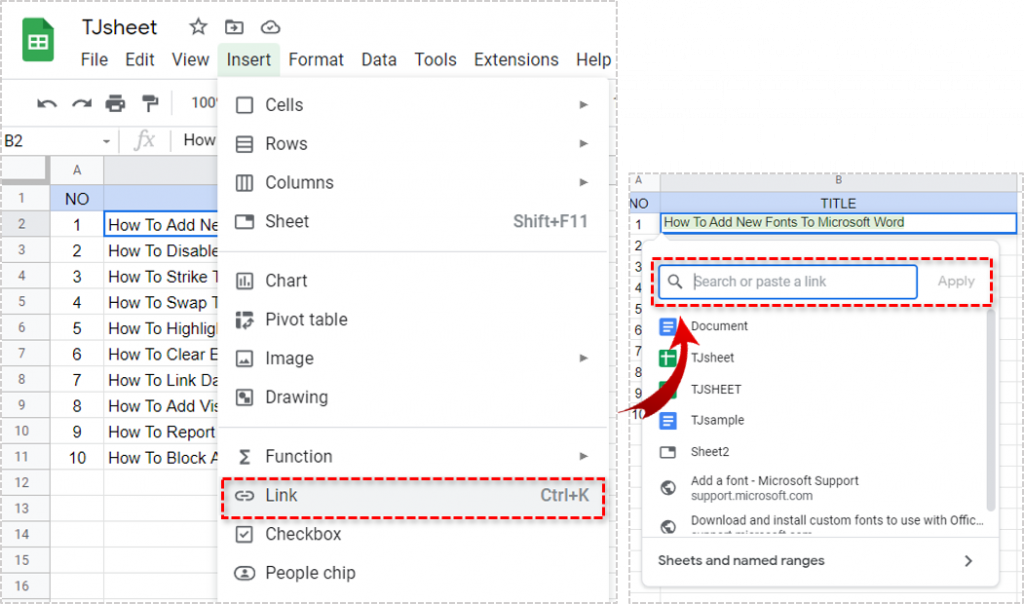
Использование формулы ГИПЕРССЫЛКИ
Кроме того, вы можете использовать формулу, чтобы добавить гиперссылку в любую ячейку электронной таблицы. Это определенно не самый простой и прямолинейный способ решения задач. Однако, если вы практикуетесь в добавлении формул в Google Таблицы (что является одним из его основных преимуществ), вы также можете использовать их для добавления гиперссылки.
Формула гиперссылки довольно проста: «=ГИПЕРССЫЛКА((URL), (текст ячейки)». URL-адрес — это точный онлайн-адрес, на который вы хотите ссылаться в ячейке. Текст ячейки — это то, что вы хотите отображать в виде текста в ячейке электронной таблицы. Итак, если вы хотите, например, иметь запись в ячейке с текстом «Поисковая система» и хотите, чтобы она ссылалась на Google, вот как должна выглядеть ваша функция:
=ГИПЕРССЫЛКА(“https://www.google.com”,”Поисковая система”)
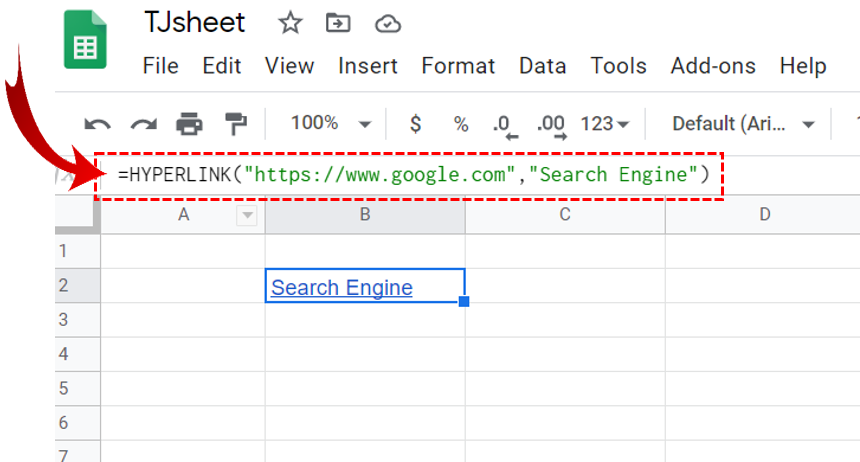
Эффект этой формулы точно такой же, как и при связывании с использованием Ctrl + К ярлык. Тем не менее, стандартный метод гиперссылок не меняет формулу в Google Sheets, вот и все.
Гиперссылка на другой лист
Если вы работаете с несколькими листами в одном документе Google Sheets (что более чем вероятно), вам может потребоваться, чтобы часть информации привела к другому листу. Да, это вполне осуществимо в Google Sheets, используя функцию гиперссылки.
Для этого откройте окно гиперссылки одним из вышеперечисленных способов (метод формулы не подойдет, так как оба листа будут находиться под одним URL). В Связь поле, вы увидите Листы и именованные диапазоны вариант. Разверните его, щелкнув по нему. Здесь вы сможете выбрать, на какой лист вы хотите добавить гиперссылку в данной ячейке.
Теперь выделенный текст ячейки станет синим и подчеркнутым. Наведите на него курсор и щелкните левой кнопкой мыши ссылку на лист, и вы сразу же перейдете к этому конкретному листу в документе Google Sheets. Лист не откроется в новой вкладке, но если вы этого хотите, вы можете щелкнуть ссылку средней кнопкой мыши.

Гиперссылка на другой документ Google Таблиц
Программы для Windows, мобильные приложения, игры - ВСЁ БЕСПЛАТНО, в нашем закрытом телеграмм канале - Подписывайтесь:)
Нет, специальной опции, позволяющей создать гиперссылку на другой документ Google Таблиц, не существует. На самом деле все гораздо проще. Если подумать, каждый документ Google Таблиц имеет свой собственный URL-адрес, верно? Вся служба работает онлайн, и вы можете предоставить другим людям доступ к документу Таблиц, если вы предоставите им доступ к нему.
Что ж, вот как вы можете сделать гиперссылку на конкретную ячейку Google Sheets и получить совершенно другой документ Google Sheets. Просто воспользуйтесь любым из вышеупомянутых методов и введите URL-адрес соответствующего документа.
Однако имейте в виду, что только пользователи, имеющие разрешение на доступ к документу, на который ведет ссылка, смогут получить к нему доступ.
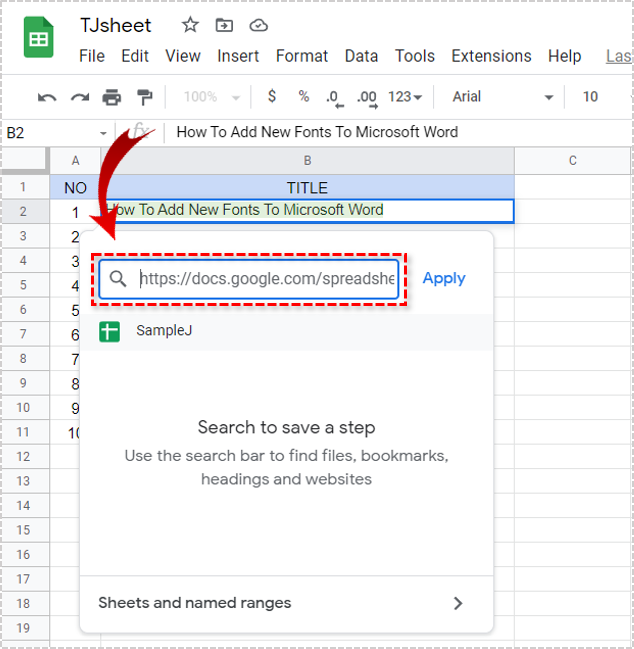
Гиперссылка на диапазон ячеек
Очень полезная опция гиперссылки — это опция, в которой вы можете установить диапазон ячеек, который будет автоматически выделяться при переходе к гиперссылке внутри ячейки. Это удобный вариант ссылки. Его часто используют, когда вы хотите уточнить данные внутри ячейки. Например, предположим, что ячейка сообщает, сколько американских спортсменов принимают участие в соревнованиях. Вы можете связать эту ячейку, чтобы фактически перейти к списку имен этих спортсменов в той же таблице. Вот как можно создать гиперссылку на диапазон ячеек.
Выберите конкретную ячейку, на которую вы хотите создать гиперссылку, и войдите в меню гиперссылки, как вы это делали раньше (не используя формулу). Во всплывающем диалоговом окне вы увидите Выберите диапазон ячеек для связи вариант. Используйте типичную логику Google Sheets/MS Excel для установки диапазона. Ударять ХОРОШО а потом Применять. Теперь, чтобы проверить это, наведите указатель мыши на ячейку с гиперссылкой и выберите ссылку. Назначенный диапазон ячеек должен быть выделен автоматически.
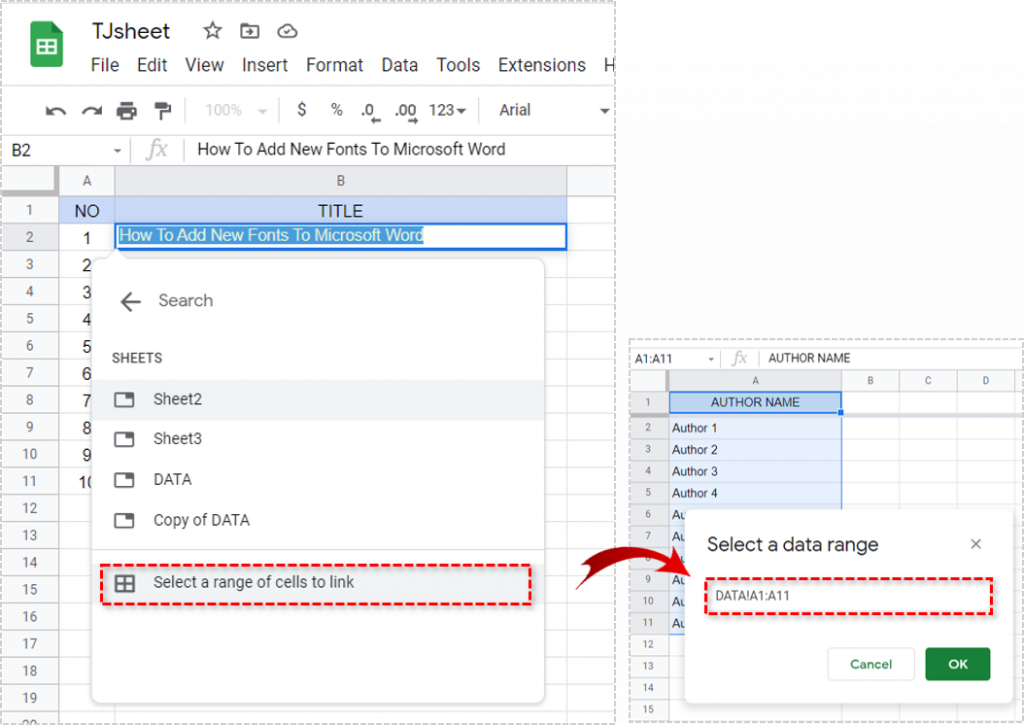
Гиперссылки в Google Таблицах
Хотя действие гиперссылки довольно простое, вы можете подойти к нему довольно творчески. Существуют различные способы добавления гиперссылки, а также существуют различные типы вещей, к которым может привести сама ссылка. В любом случае, все это основано примерно на одной и той же философии.
Помогло ли вам это руководство создать гиперссылку на ячейку в документе Google Таблиц? Вы узнали что-то, чего не знали раньше? Не стесняйтесь добавлять свои мысли или задавать любые вопросы в разделе комментариев ниже.